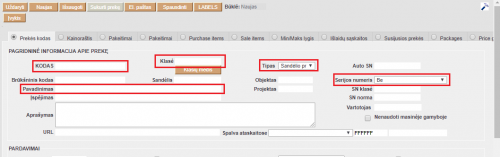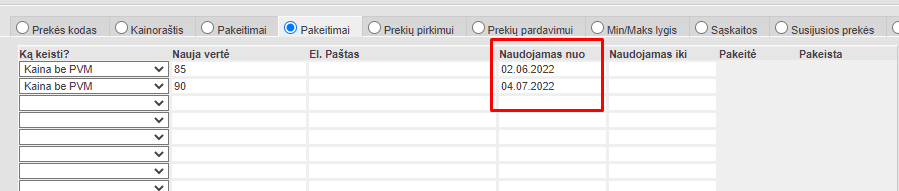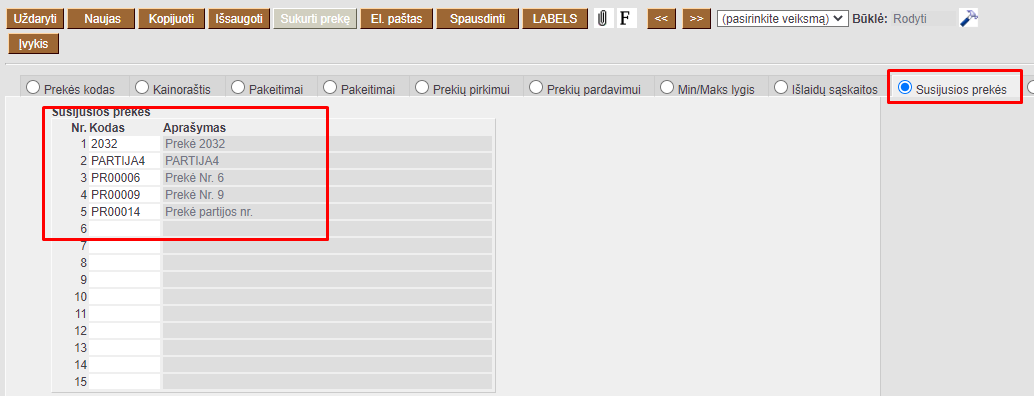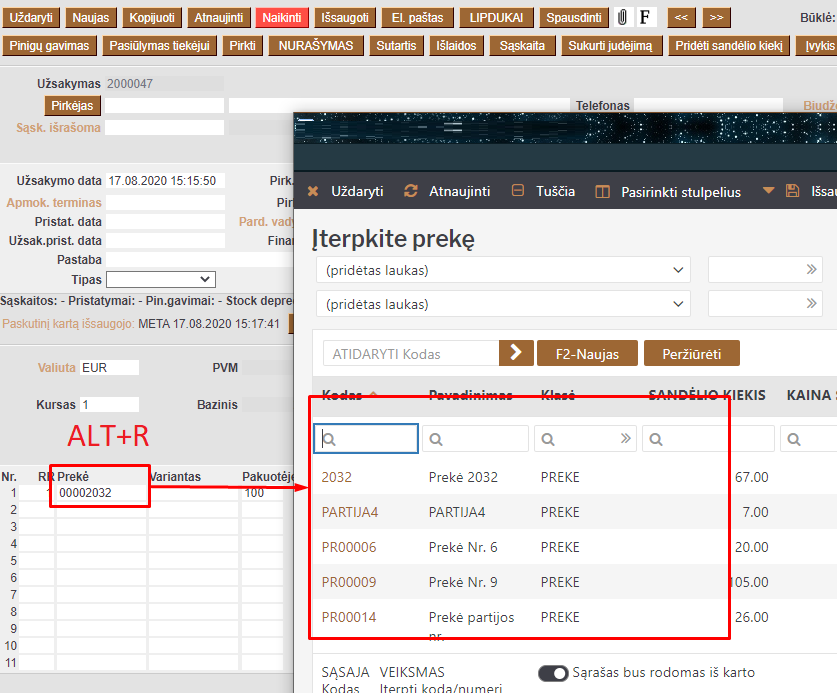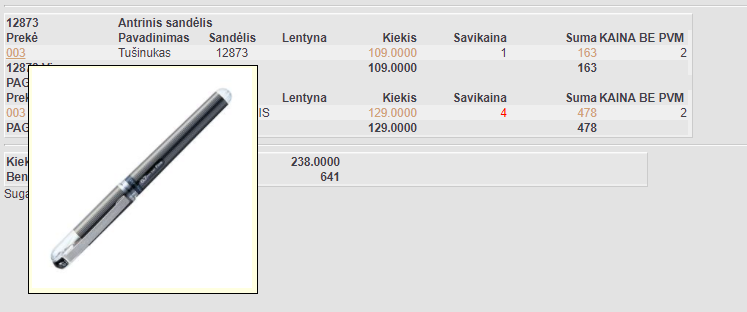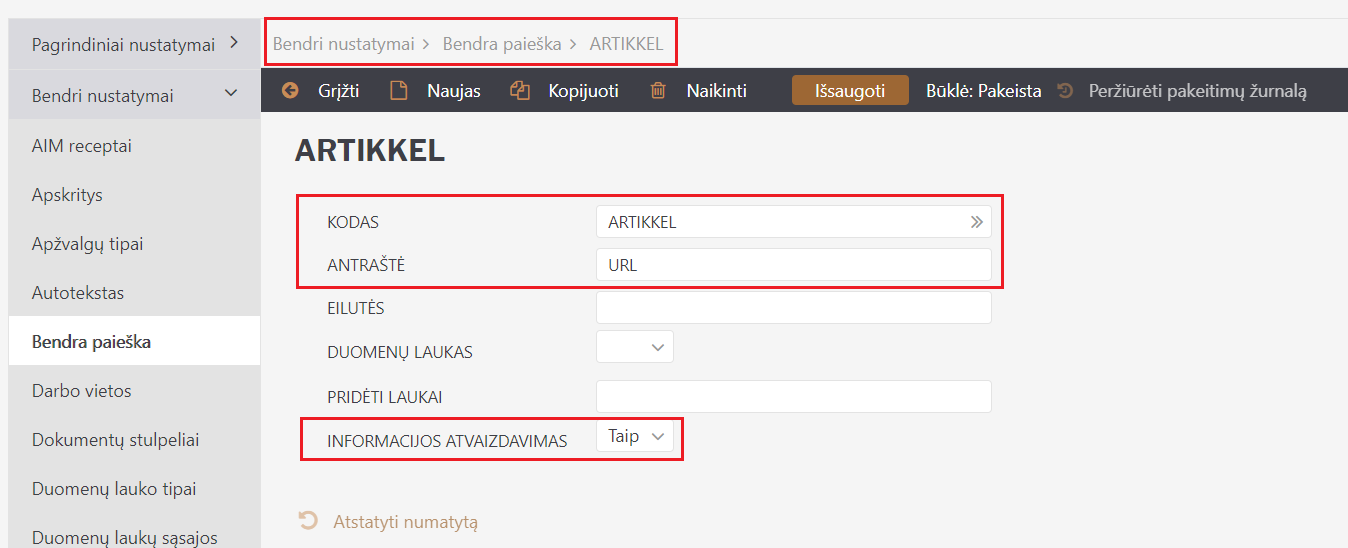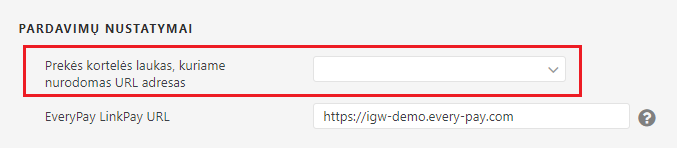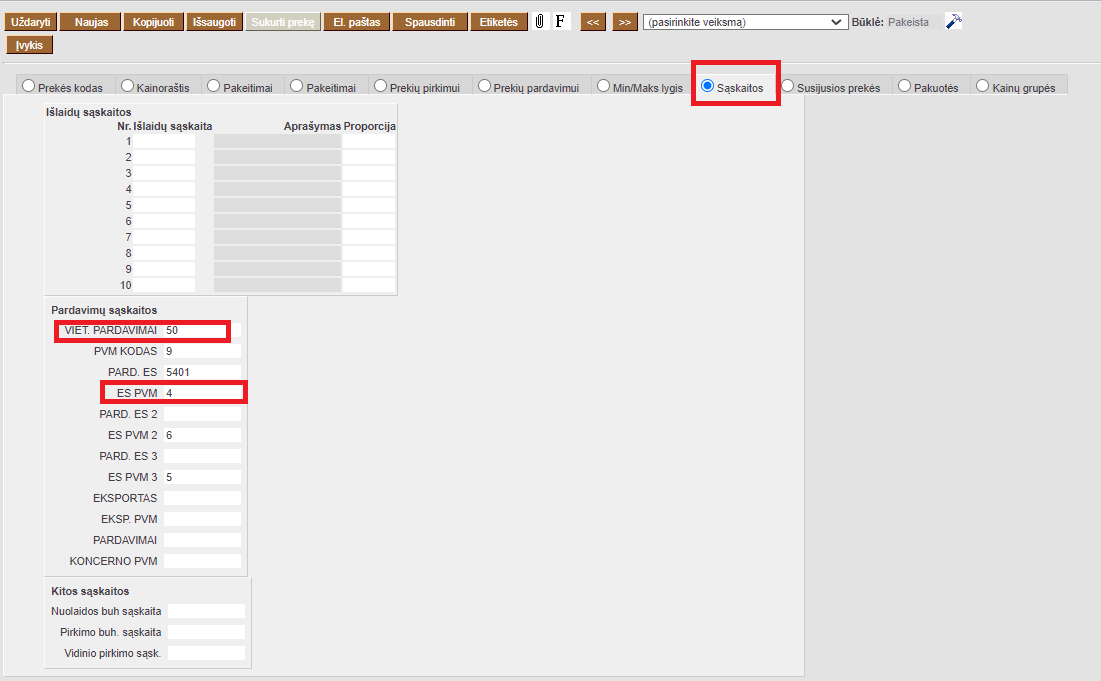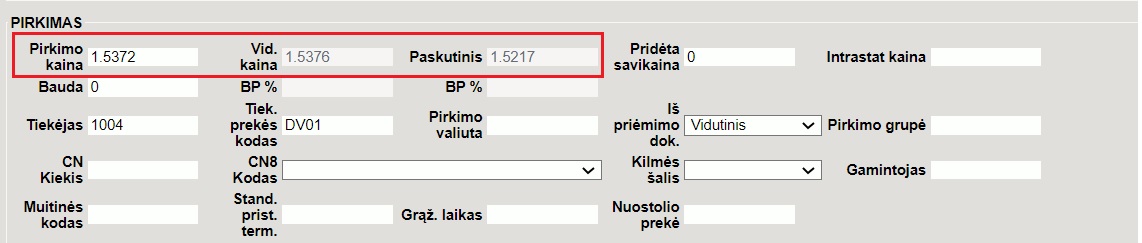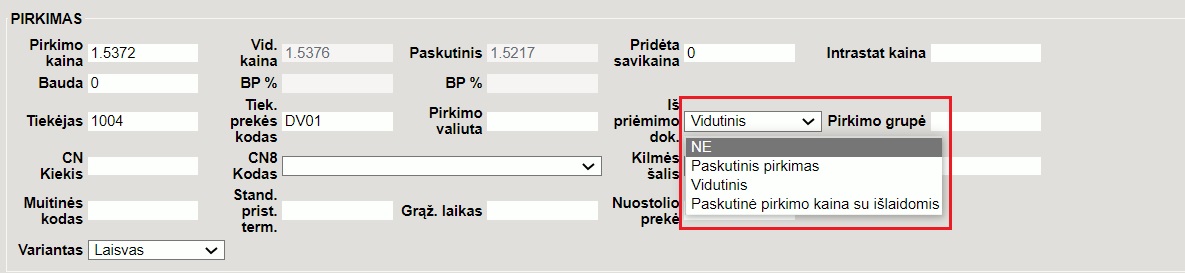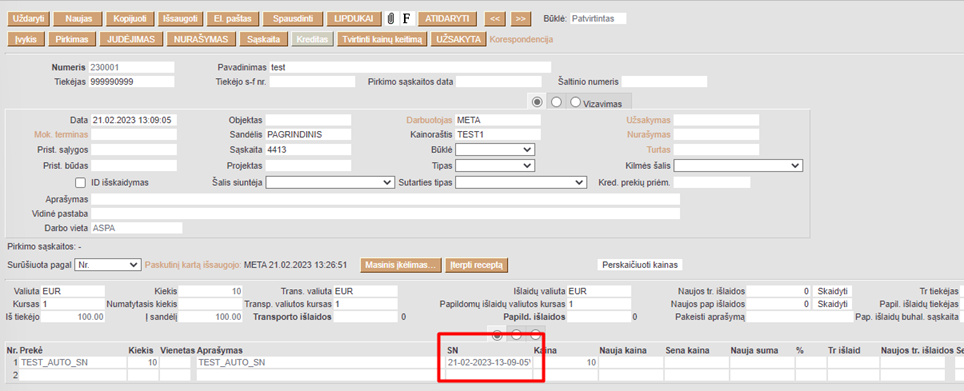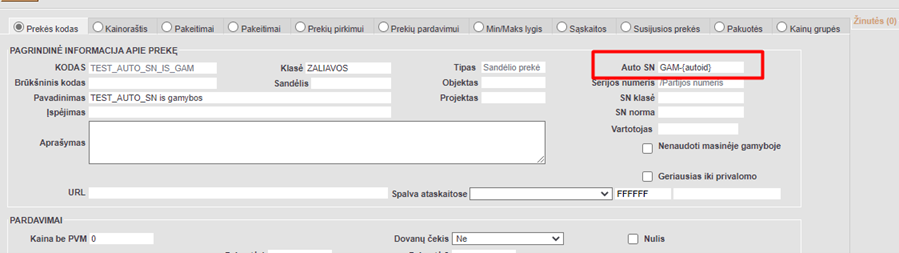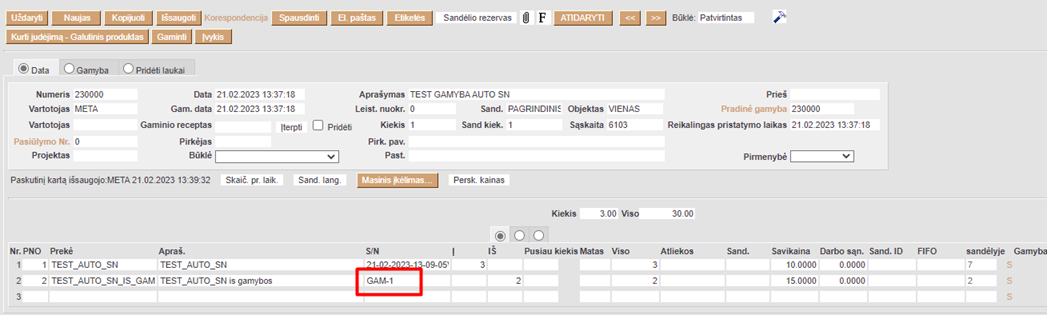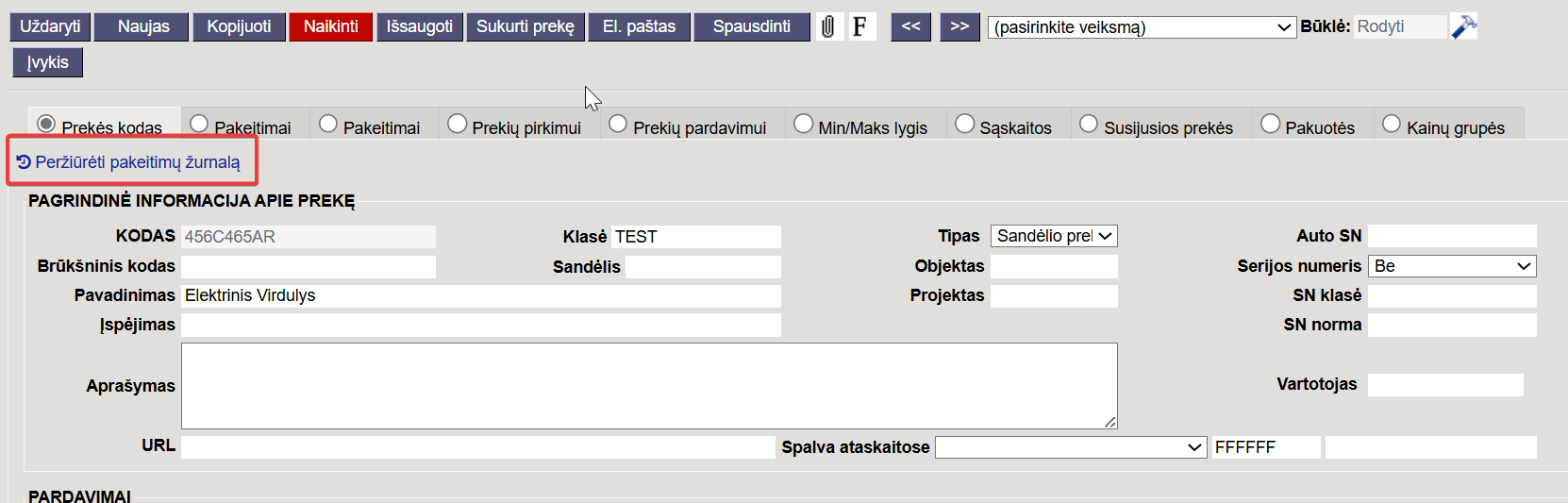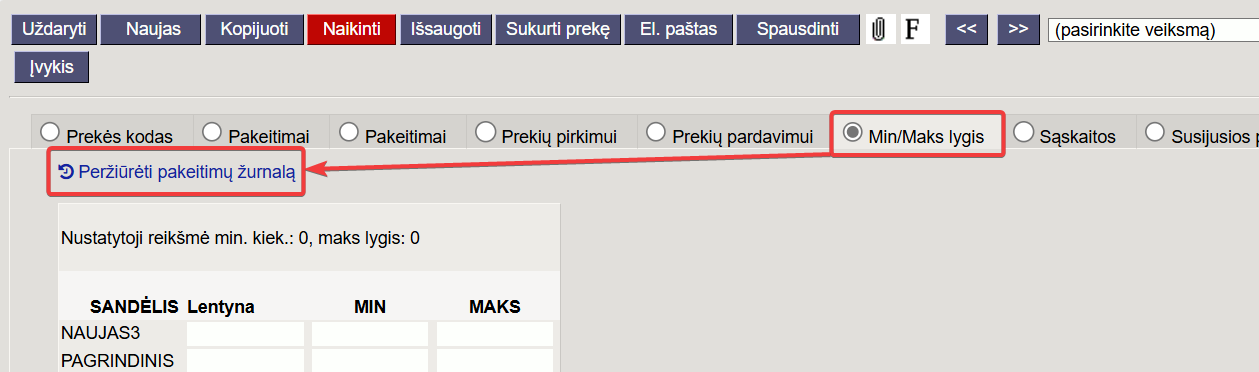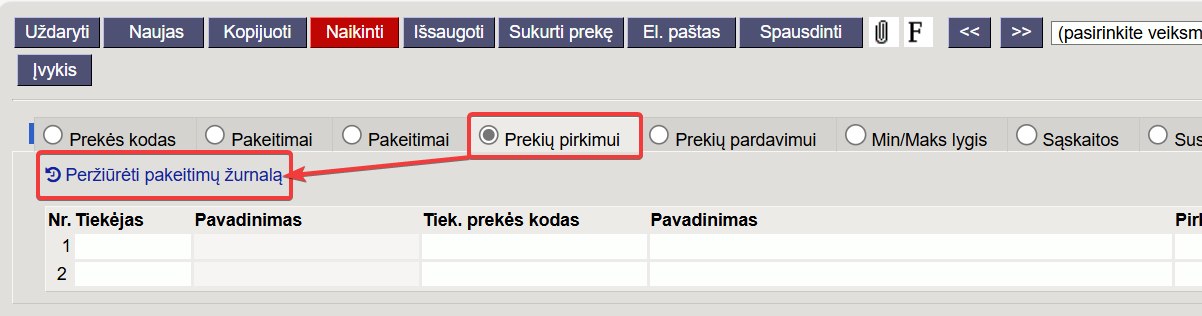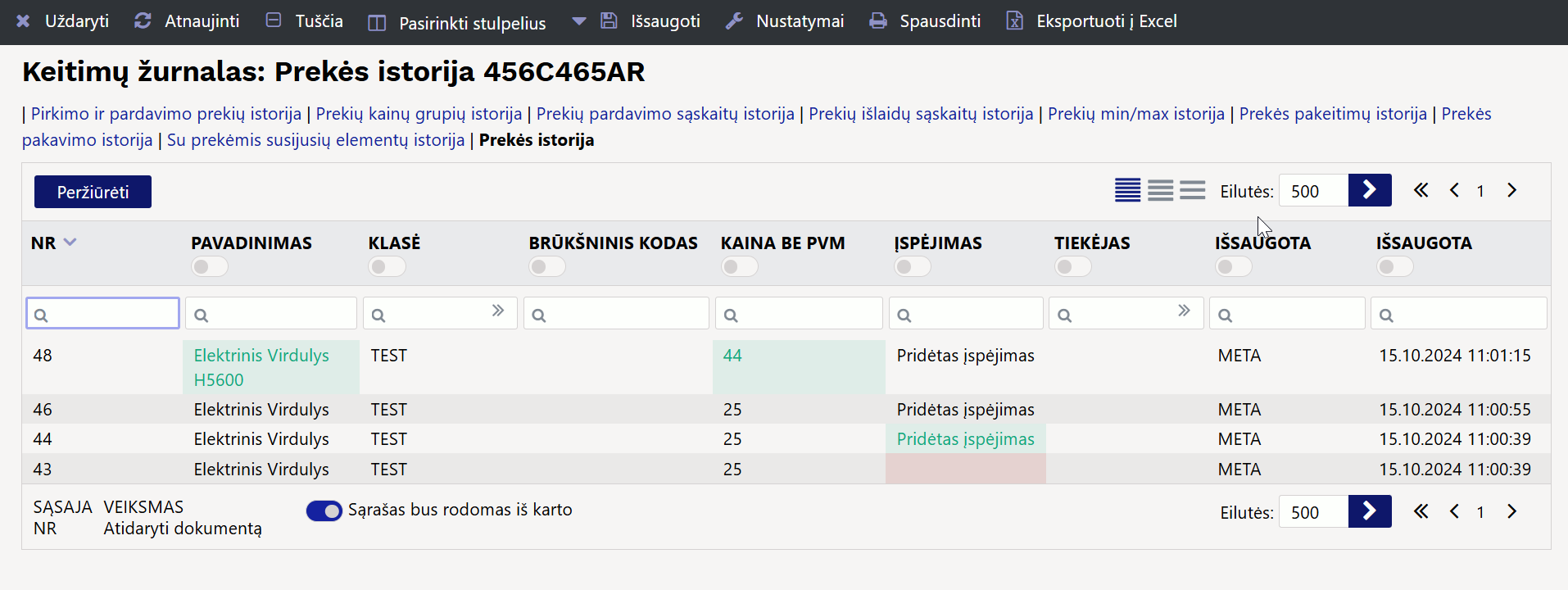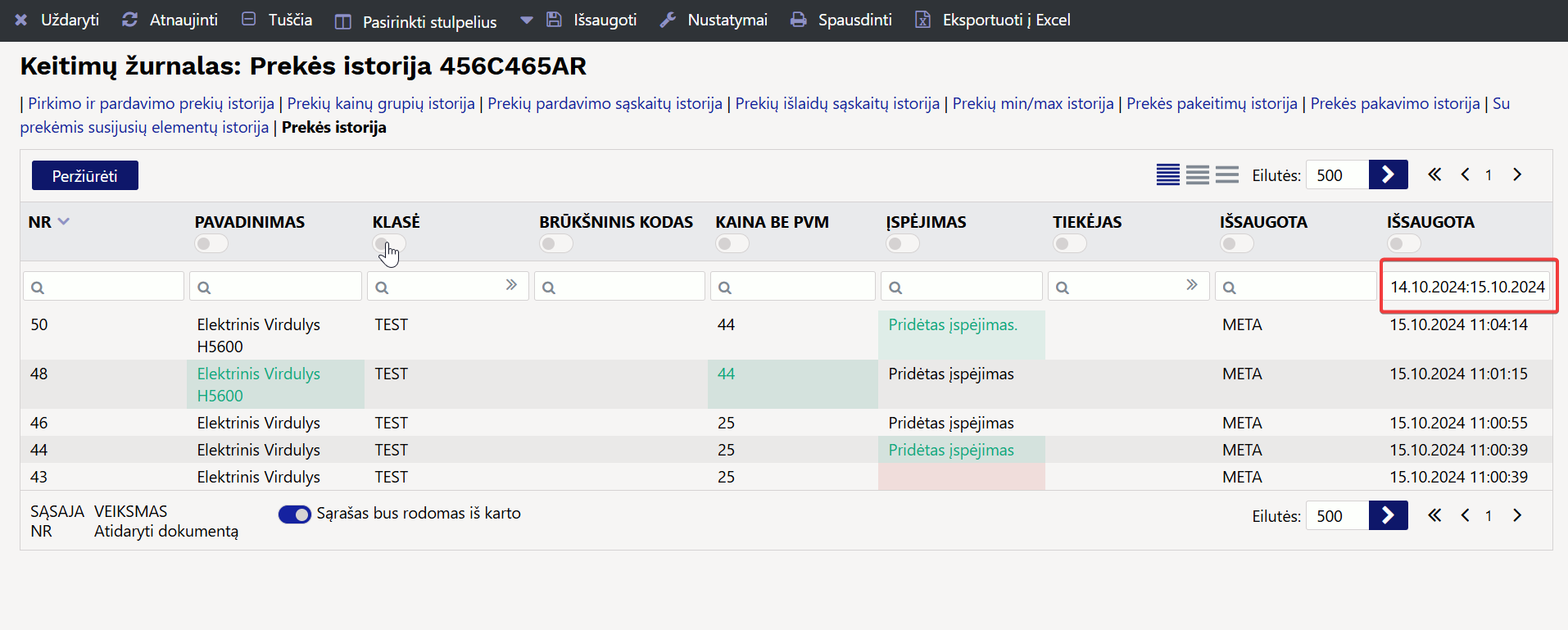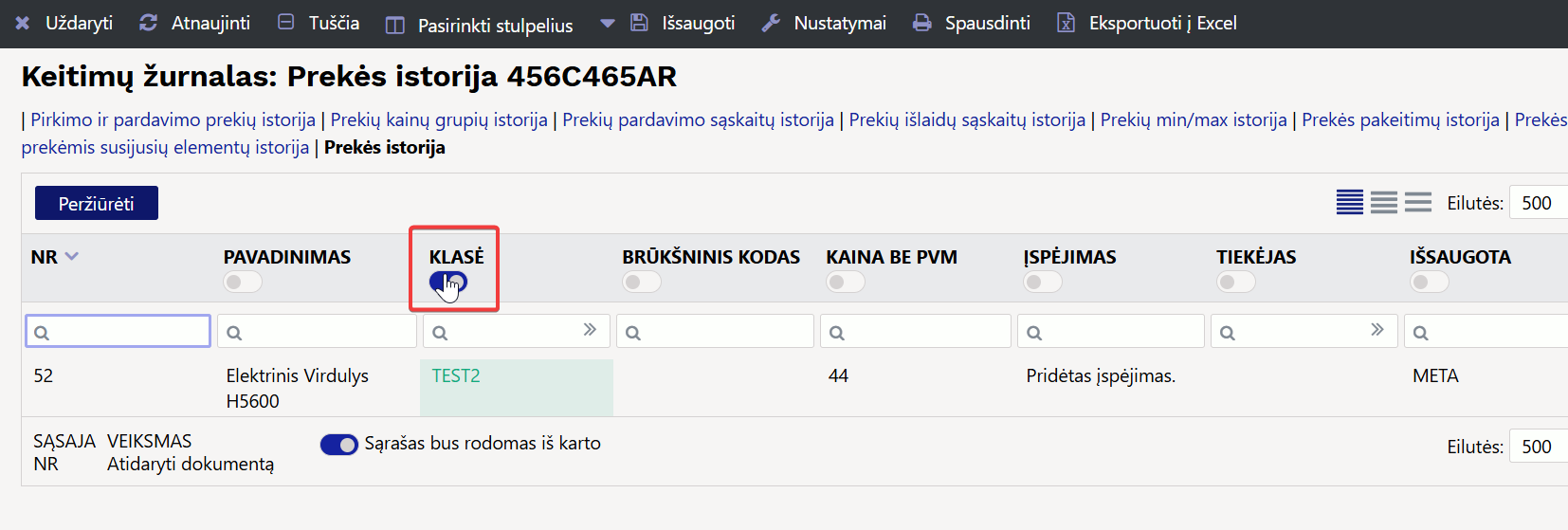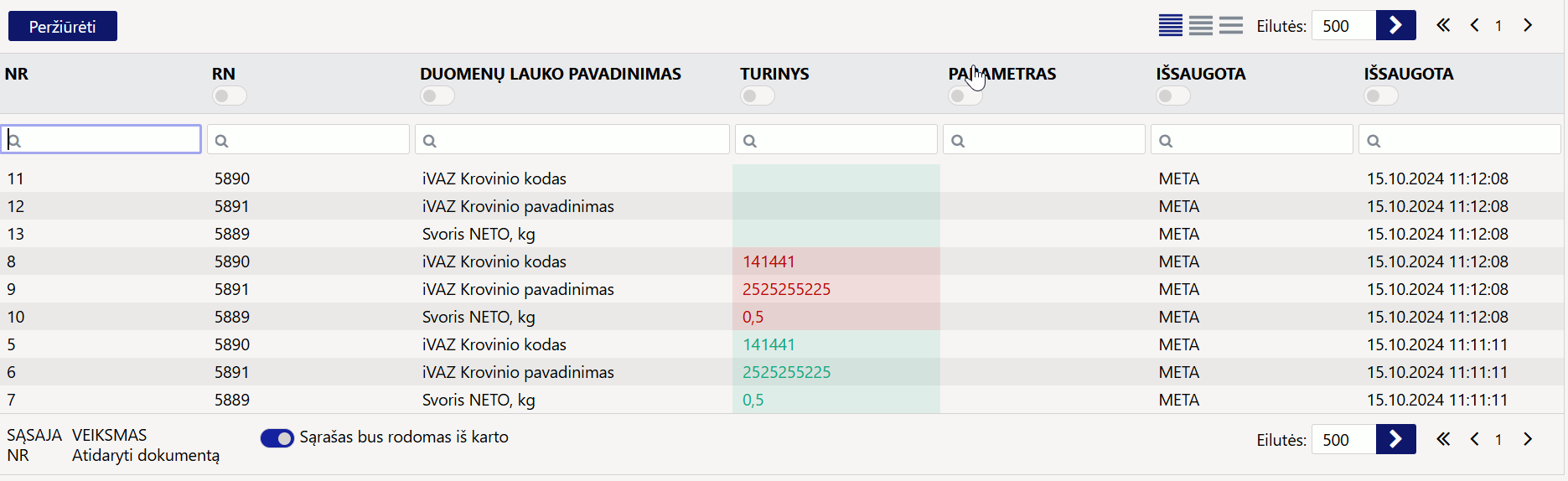Table of Contents
Prekės
Prekės kortelė - kortelė, kurioje yra informacija apie prekę arba paslaugą.
1. Prekės kortelės įvedimas
Norėdami įvesti naują prekę, eikite: BENDRAS → Dokumentai → Prekės ir spaudžiame F2-Naujas.
Būtina užpildyti laukus:
- Kodas - nurodomas prekės kodas.
Negalima naudoti lietuviškų raidžių ir skiriamųjų ženklų, tik skaičiai arba angliškos abėcėlės raidės.
Maksimalus galimas simbolių skaičius yra 32.
- Klasė - prekės klasė (pasirinkti iš sąrašo - spustelėkite pelytės kairiuoju klavišu 2 kartus, jei norimos klasės sąraše nėra, sąrašas papildomas spaudžiant “F2 - naujas” mygtuką);
- Tipas - reikia pasirinkti: sandėlio prekė arba paslauga;
- Serijos numeris - nurodoma ar bus prekė apskaitoma su serijiniais numeriais;
- Pavadinimas - įrašomas prekės pavadinimas (negalima naudoti dvigubų kabučių).
Galima įvesti informaciją:
- Pardavimo kaina - įrašoma rekomenduojama pardavimo kaina;
- Minimumas - įrašoma, koks minimalus prekių kiekis turi būti laikomas sandėlyje;
- Pirkimo kaina - įrašoma sutarta prekės kaina su tiekėju;
- Tiekėjas – pasirenkamas tiekėjas, iš kurio prekė perkama (pasirinkti iš sąrašo spustelėkite pelytės kairiuoju klavišu 2 kartus);
- Tiekėjo kodas - įrašomas kodas, kuriuo prekė yra pažymėta tiekėjo sąskaitoje;
- Pirkimo valiuta - pasirenkama, kokia valiuta prekė perkama;
- PRIDĖTI LAUKAI - gali būti naudojami papildomai informacijai apie prekę.
Laukelio KAINA1 BP% apskaičiavimo logika:
- (“Kaina1” / (1 + Prekės kortelės burbuliuko “Sąskaitos” laukelio “PVM KODAS”, jeigu jis neužpildytas, tuomet imama iš prekės klasės laukelio “VIET PVM”/100) - (Laukelis “Pirkimo kaina” * Laukelio “Pirkimo valiuta” valiutos kursas) /
- / (“Kaina1” / (1 + Prekės kortelės burbuliuko “Sąskaitos” laukelio “PVM KODAS”, jeigu jis neužpildytas, tuomet imama iš prekės klasės laukelio “VIET PVM”/100) * 100
2. Prekės įvestų duomenų koregavimas
Visus laukus, išskyrus kodą (bet su tam tikromis išlygomis), tipą ir serijinio numerio apskaitos laukus, galima koreguoti. Pagrindiniame meniu BENDRAS → Dokumentai → Prekės, įėjus į norimos koreguoti prekės kortelę, koreguojama įvesta informacija.
3. Prekės trynimas
Jei norite ištrinti prekę, įėjus į jos kortelę (BENDRAS → Dokumentai → Prekės) spaudžiamas mygtukas “Naikinti”. Sistema patikrins, ar tas prekės kodas buvo naudotas kokiuose nors dokumentuose (sąskaitose, užsakymuose t.t.), ir, jei jis nebuvo naudotas, ištrins tą prekės kodą. Sistema neduos ištrinti kodo, kuris buvo naudotas dokumentuose, ir prašys kuo nors jį pakeisti. Nurodžius kitą prekės kodą, trinamos prekės kodas visuose dokumentuose bus pakeistas į nurodytąjį, o jo kortelė išsitrins.
4. Kodo keitimas
Jei kodas buvo naudotas, tada trinant prekės kortelę sistema duos užklausą, kuo tą kodą pakeisti. Taigi, norint koreguoti/pakeisti prekės kodą, reikia sukurti naują prekės kortelę (kaip žiūrėti viršuje) ir tada trinant seną kodą, pakeisti jį nauju. Tokiu atveju visuose dokumentuose, kur buvo panaudotas senas kodas, jis bus pakeistas į naują pasirinktą.
5. Tipo keitimas bei serijinio numerio apskaitos laukai
Norint pakeisti prekės tipą iš sandėlio prekės į paslaugą bei ar prekė apskaitoma su serijiniu numeriu ar be jo, tos prekės sandėlio kiekis turi būti 0, t.y. jokiuose sandėliuose neturi būti tos prekės, tada sistema leis pakeisti prekės tipą arba serijinio numerio apskaitos laukelį.
6. Prekės uždarymas
Prekės kortelėje galima uždėti varnelę “Uždaryta”. Uždėjus varnelę ir išsaugojus - tokia prekės kortelė tampa neaktyvi, t.y. ji nebus rodoma jokiuose pasirinkimo sąrašuose. Visuose dokumentuose, kur reikia pasirinkti prekę, kai spustelėsite pelytės kairiuoju klavišu 2 kartus, kad gautumėte prekių sąrašą, “uždarytos” prekės bus nerodomos.

7. Pakeitimai
Prekės kortelėje galima nurodyti prekės duomenų pakeitimus. Pakeitimai gali būti kuriami tik ateities data.
- Ką keisti - pasirenkame kokį duomenį norime pakeisti;
- Nauja vertė - pasirenkame į kokią reikšmę pasirinktą duomenį norime pakeisti;
- Naudojamas nuo - Naudojamas iki - nurodome datas nuo kada iki kada nauja reikšmė bus aktyvi;
pagal pvz reiškia, kad prekės pavadinimas nuo rugsėjo 15 iki rugsėjo 20 bus laikinas pavadinimas.
Jei keičiasi pardavimo kaina nuo tam tikros dienos, tačiau nežinome iki kada galios nauja kaina - kaina nurodoma su pradžios data, nenurodant pabaigos datos.
Pvz., nuo 02.06.2022 prekės kaina yra 85 €, o nuo 04.07.2022 90 €
Kortelės duomenis galime suimportuoti taip:
8. Susijusios prekės
Prekės kortelės burbuliuke Susijusios prekės galite parinkti prekes kurios yra šios prekės atitikmenys.
Pardavimo dokumente, ties prekės kodu, spauskite klavišų kombinaciją ALT+R
Naujame lange matysite prekių sąrašą, kurios yra priskirtos prekės kortelės burbuliuke Susijusios prekės
9. Prekės paveiksliuko atvaizdavimas
Prekės kortelės laukelyje URL nurodžius paveiksliuko adresą:
Jį galima atvaizduoti spausdinimo formose bei matyti ataskaitose (sandėlio kiekis, prekės statistika, rekomenduojami pirkimai, užsakymų sąrašas, pirkimo užsakymų sąrašas).
Norint, kad paveiksliuką rodytų ataskaitose, reikia atlikti šiuos nustatymus. Einame: NUSTATYMAI → BENDRI NUSTATYMAI → BENDRA PAIEŠKA → F2-NAUJAS.
Reikia užpidlyti šiuos laukelius:
- Kodas - įrašomas prekės modulio kodas ARTIKKEL;
- Antraštė - įrašomas prekės laukelio pavadinimas URL;
- Informacijos atvaizdavimas - pasirenkamas požymis TAIP. Tik tuomet rodys prekės paveiksliuką.
Jeigu paveiksliuko adresas nėra nurodomos prekės kortelės laukelyje URL, šią informaciją galite įrašyti prekės duomenų laukelyje. Taip pat, kad ši informacija būtų imama iš prekės kortelės konkretaus duomenų laukelio, reikia nustatyme pasirinkti duomenų lauką.
EINAME: NUSATYMAI → PAGRINDINIAI NUSTATYMAI → PARDAVIMŲ NUSTATYMAI → Nustatymas:

10. Prekės buhalterinė informacija
Prekės kortelės skiltyje Sąskaitos galima nurodyti prekei taikomą PVM kodą bei buhalterinę sąskaitą.
PVM ir buhalterinę sąskaitą galima pasirinkti kiekvienai PVM zonai. Pasirenkame reikiamą laukelį, ant jo kairiuoju pelės klavišu paspaudžiame du kartus ir iš atsidariusio sąrašo išsirenkame reikiamą PVM kodą. Atliekant tokius pat veiksmus galime įsivesti ir buhalterinę sąskaitą.
11. Prekės pirkimo kainos nustatymas
Prekės kortelėje galima nustatyti kokią prekės savikainą sistema naudotų.
- Pirkimo kaina - nurodoma fiksuota pirkimo kaina.
- Vid. kaina - Directo apskaičiuoja sandėlyje esančių prekių vidutinę kainą.
- Paskutinis - Directo naudoja paskutinę prekės pirkimo kainą.


| Gautų prekių sk. | Parduotų prekių sk. | Prekių pirkimo kaina | Sandėlio kiekis | Vidutinė prekės kaina |
| 10 | 1.00 EUR | 10 | 1.00 EUR | |
| 5 | 2.00 EUR | 15 | (10*1+5*2)/15=1.33 EUR | |
| 3 | 12 | 1.33 EUR | ||
| 10 | 2.00 EUR | 22 | 12*1,33+10*2)/22= 1.63 EUR | |
| 22 | 0 | 1.63 EUR |
12. Automatinis SN/Partijos priskyrimas
Prekės kortelėje, laukelyje Auto SN galima nustatyti automatinį serijos/partijos numerio generavimą dokumentuose.

Galimos koduotės
- {dd}{mm}{yy}{hh}{mi}{ss}XX{autoid}
Reikšmės:
- dd – diena (informacija iš laukelio Data esančios reikšmės)
- mm – mėnuo (informacija iš laukelio Data esančios reikšmės)
- yy – metai (informacija iš laukelio Data esančios reikšmės)
- hh – valanda (informacija iš laukelio Data esančios reikšmės)
- mi – minutės (informacija iš laukelio Data esančios reikšmės)
- ss – sekundės (informacija iš laukelio Data esančios reikšmės)
- XX– vietoje XX galite nurodyti Jūsų sugalvotą koduotę
- {autoid} – būtinas. Pagal tai priskiriamas SN eilės numeris (pvz.: XX1; XX2; XX3 ir t.t.)

PVZ.:
- Prekės kortelėje, laukelyje Auto SN reikšmė
XX{autoid}- rezultatas dokumentuose XX1 - Prekės kortelėje, laukelyje Auto SN reikšmė
{dd}-{mm}-{yy}-{hh}-{mi}-{ss}XX-{autoid}- rezultatas dokumentuose 20-2-2023-15-20-15XX-1
Pavyzdys Nr. 1 - Prekių priėmimo dokumente
- prekės kortelėje, laukelyje Auto SN reikšmė
{dd}-{mm}-{yy}-{hh}-{mi}-{ss}VIA-{autoid}:
- rezultatas - patvirtinus prekių priėmimo dokumentą - susigeneruoja SN numeris - 21-02-2023-13-09-05VIA-1:
Pavyzdys Nr. 2 - Gamybos lentelės dokumente
- prekės kortelėje, laukelyje Auto SN reikšmė
GAM-{autoid}:
- rezultatas - patvirtinus gamybos lentelės dokumentą- susigeneruoja SN numeris - GAM-1:
13. Prekės kortelės pakeitimų istorija
Prekės kortelėje pridėta nauja pakeitimų istorija.
Naujos pakeitimų istorijos privalumai:
- Matysite daugiau! Nauja pakeitimų istorija veikia visose prekės kortelės skiltyse, kaip Prekių pirkimui, Prekių pardavimui, Sąskaitos, Min/Max lygis ir kt.
- Greičiau rasite pakeitimus! Naujoje pakeitimų istorijos versijoje pakeitimus galėsite patogiai filtruoti pagal laiką, pakeitimą atlikusį asmenį ir kt.
- Galėsite pritaikyti vaizdą pagal savo poreikius! Galėsite matyti tik jums aktualius duomenų laukus.
- Nenumeruotas sąrašas.
Jei „senoji“ pakeitimų istorija rodė tik pagrindinėse skiltyse atliktus pakeitimus, tai nauja pakeitimų istorija galima naudotis visose prekės kortelės skiltyse. Norėdami peržiūrėti žurnalą, spustelėkite nuorodą Žiūrėti pakeitimų žurnalą.
Pakeitimai žurnale rodomi lentelės pavidalu, kaip ir visose pakeitimų žurnaluose. Juodoje meniu juostoje pasirinkę Pasirinkti stulpelius, galite matyti tik jus dominančius duomenų laukus ir ieškoti pakeitimų pagal vykdytoją, laiką ar kitus filtrus.
Įveskite datų intervalą formatu DD.MM.YYYY:DD.MM.YYYY (skiria dvitaškis), kad galėtumėte ieškoti per tam tikrą laikotarpį atliktų pakeitimų:
Paspauskite antraštėje esantį mygtuką, kad matytumėte tik šio lauko pakeitimus:
Papildomi prekės duomenų laukai rodomi atskiroje dokumento dalyje (apačioje). Šiame pakeitimų istorijos žurnale matomi ir masinio importo būdu atlikti pakeitimai (to nėra senajame žurnale):

Nuorodos: